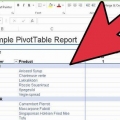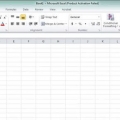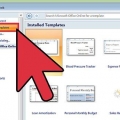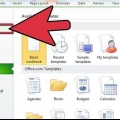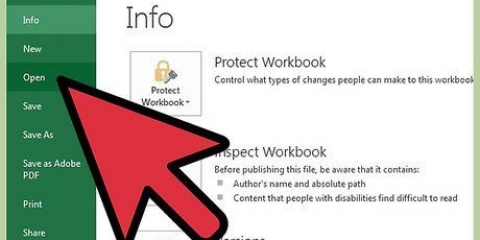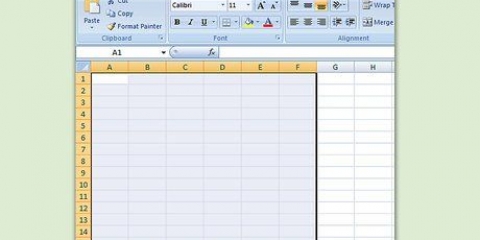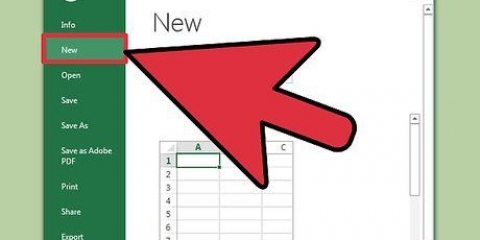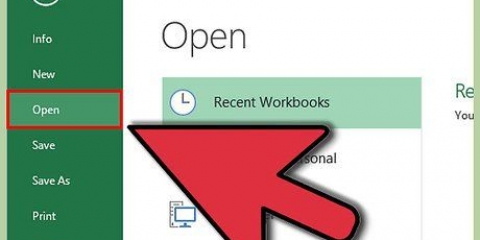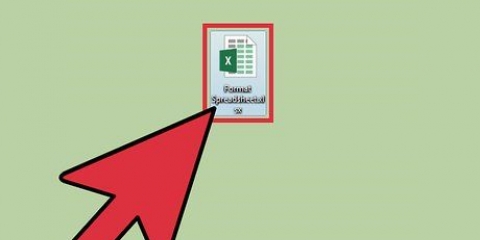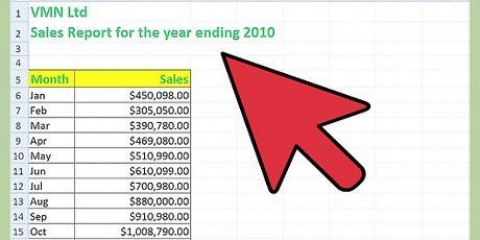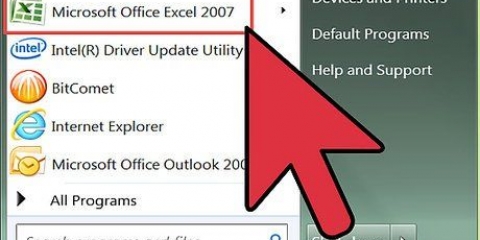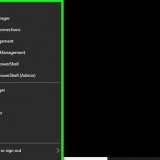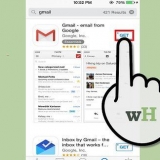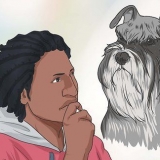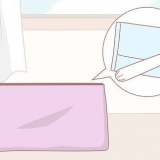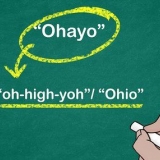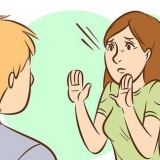Regnearket skal indeholde mindst én kolonne med samme værdier. Den nederste linje er, at mindst én kolonne skal indeholde data, der altid er ens. I eksemplet nedenfor er kolonnen "Produkttype" to værdier: "Bord" eller "Stol". Den skal indeholde numeriske oplysninger. Dette er hvad der vil blive sammenlignet og lagt sammen i tabellen. I eksemplet i næste afsnit, kolonnen "At sælge" numeriske data.








Sum - Dette er standardindstillingen for alle værdifelter. Excel vil summere alle værdier i det valgte felt. Count - Tæller antallet af celler, der indeholder værdier i det valgte felt. Gennemsnit - Dette viser gennemsnittet af alle værdier i det valgte felt.




Du har flere muligheder for at importere data, når du klikker på Data > Fra andre kilder. Du kan vælge forbindelser fra Office-database, Excel-filer, Access-databaser, tekstfiler, websider eller en OLAP-kubefil. Du kan så bruge dataene, som du er vant til i en Excel-fil. Bevæge sig "bilfilter" slået fra, når du opretter en pivottabel. Efter at have oprettet pivottabellen kan du aktivere den igen.
Opret pivottabeller i excel
Indhold
Pivottabeller er interaktive tabeller, der giver brugerne mulighed for at gruppere og opsummere store mængder data i oversigtstabeller for nem rapportering og analyse. Tillader sortering, optælling og datatotaler og er tilgængelig i forskellige regnearksprogrammer. I Excel kan du nemt oprette pivottabeller ved at trække relevant information ind i de relevante felter. Derefter kan du filtrere og sortere dine data for at opdage mønstre og tendenser.
Trin
Del 1 af 3: Oprettelse af pivottabellen

1. Åbn det regneark, du vil oprette pivottabellen til. Ved hjælp af en pivottabel kan du visualisere dataene i et regneark. Du kan udføre beregninger uden at indtaste formler eller kopiere celler. Du skal bruge et regneark med flere celler udfyldt for at oprette en pivottabel.
- Du kan også oprette en pivottabel i Excel med en ekstern kilde, såsom Access. Du kan indsætte pivottabellen i et nyt Excel-regneark.

2. Sørg for, at dine data opfylder kriterierne for at oprette en pivottabel. Et pivotbord er ikke altid den bedste løsning. For at drage fordel af pivottabelegenskaberne skal dit regneark opfylde nogle få grundlæggende krav:

3. Start guiden "drejetabel". Klik på fanen "Indsæt" øverst i Excel-vinduet. tryk på knappen "drejetabel" på venstre side af båndet.
Hvis du bruger Excel 2003 eller ældre, skal du klikke på menuen Datoer og vælg din Pivottabel og pivotdiagramrapport....

4. Vælg de data, du vil bruge. Som standard vil Excel vælge alle data på det aktive regneark. Du kan klikke og trække for at vælge et bestemt område af regnearket, eller du kan manuelt skrive i celleområdet.
Hvis du bruger en ekstern kilde til dataene, skal du klikke "Brug af en ekstern datakilde", klik derefter på Vælg forbindelse.... Vælg nu placeringen af forbindelsen til databasen.

5. Angiv en placering for din pivottabel. Når du har valgt området, skal du vælge i samme vindue for muligheden "Beliggenhed". Excel vil automatisk placere tabellen på et nyt regneark, så du nemt kan skifte frem og tilbage ved at klikke på fanerne nederst i vinduet. Men du kan også lægge pivottabellen på samme ark som dine data, på den måde kan du vælge hvilken celle den skal placeres i.
Når du er tilfreds med dine valg, skal du klikke på OK. Din pivottabel vil nu blive placeret, og dit regnearks udseende ændres.
Del 2 af 3: Konfiguration af pivottabellen

1. Tilføj et rækkefelt. Oprettelse af en pivottabel består faktisk af sortering af data og kolonner. Det, du tilføjer, bestemmer strukturen i tabellen. Træk en feltliste (til højre) til sektionen Rækkefelter i pivottabellen for at indsætte oplysninger.
- Antag, at din virksomhed sælger to produkter: borde og stole. Du har et regneark med antallet af (Salg) solgte produkter (Produkttype) solgt i de fem butikker (Butik). Du vil gerne se, hvor meget af hvert produkt, der er blevet solgt i hver butik.
- Træk feltet Store fra feltlisten til sektionen Rækkefelter i pivottabellen. Listen over butikker vises nu, hver butik har sin egen række.

2. Tilføj et kolonnefelt. Som med rækker kan du bruge kolonner til at sortere og vise data. I eksemplet ovenfor blev feltet Butik tilføjet til sektionen Rækkefelter. For at se, hvor meget af hver type produkt, der er blevet solgt, skal du trække feltet Produkttype til sektionen Kolonnefelter.

3. Tilføj et værdifelt. Nu hvor organisationen er klar, kan du tilføje dataene vist i tabellen. Vælg og træk feltet Sælg til værdifeltsektionen i pivottabellen. Du vil se, at tabellen viser salgsoplysningerne for begge produkter i alle butikker, med en Total kolonne i højre side.
For ovenstående trin kan du i stedet for at trække til tabellen også trække felterne til de tilsvarende celler under listen over felter i højre side af vinduet.

4. Tilføj flere felter til en sektion. En pivottabel giver dig mulighed for at tilføje flere felter til hver sektion, hvilket giver dig præcis kontrol over, hvordan dataene vises. Vi vil holde os til ovenstående eksempel et øjeblik, antag nu, at du laver dine forskellige typer borde og stole. Dit regneark vil angive, om varen er et bord eller en stol (produkttype), samt den nøjagtige model af hvert bord eller stol, der sælges (model).
Træk feltet Model til sektionen med kolonnefelter. Kolonnerne viser nu, hvor meget der er solgt pr. model og type. Du kan ændre rækkefølgen, som disse etiketter vises i, ved at klikke på pileknappen ud for feltet i nederste højre hjørne af vinduet.

5. Skift den måde, dataene vises på. Du kan ændre måden værdierne vises på ved at klikke på pilen ud for en værdi i "Værdier". Vælg "Indstillinger for værdifelter" for at ændre måden værdierne beregnes på. For eksempel kan du vise værdien som en procentdel i stedet for totalen, eller du kan vise gennemsnittet i stedet for summen.
Du kan tilføje det samme felt flere gange. Eksemplet ovenfor viser salget i hver butik. gennem marken "At sælge" igen kan du ændre værdiindstillingerne, så det andet felt "At sælge" vises som en procentdel af det samlede salg.

6. Lær nogle måder, du kan manipulere værdierne på. Ved at ændre måden, værdierne beregnes på, har du flere muligheder at vælge imellem, afhængigt af dine behov.

7. Tilføj et filter. "Rapport filter" indeholder de felter, der giver dig mulighed for at gennemse oversigterne over dataene, som vist i pivottabellen, ved at filtrere datasæt fra. De fungerer som filtre for rapporten. Hvis du f.eks. vælger feltet Butik fra din tabel som dit rapportfilter, kan du vælge hver butik for at se individuelle salgstotaler, eller du kan se flere butikker på én gang.
Del 3 af 3: Brug af pivottabellen

1. Sorter og filtrer dine resultater. En af nøglefunktionerne i en pivottabel er evnen til at sortere resultater og se dynamiske rapporter. Hver etiket kan sorteres og filtreres ved at klikke på pileknappen ved siden af etiketoverskriften. Du kan derefter sortere eller filtrere listen for kun at se specifikke data.

2. Opdater dit regneark. Din pivottabel opdateres automatisk, når du foretager ændringer i basisregnearket. Dette kan være meget nyttigt for at holde øje med regnearkene og se ændringerne.

3. Skift din pivottabel. Med pivottabeller er det meget nemt at ændre placering og rækkefølge af felter. Prøv at trække forskellige felter til forskellige steder for at få en pivottabel, der præcist opfylder dine behov.
Det er her navnet "drejetabel" kommer fra. I en pivottabel kan du justere retningen, som dataene vises i, ved at trække dataene til forskellige steder.

4. Opret et pivotdiagram. Du kan bruge et pivotdiagram til at vise dynamiske visuelle rapporter. Du kan oprette et pivotdiagram direkte fra en pivottabel.
Tips
Advarsler
- Hvis du bruger data i et eksisterende regneark, skal du sørge for, at det område, du vælger, har et unikt kolonnenavn over hver kolonne med data.
Artikler om emnet "Opret pivottabeller i excel"
Оцените, пожалуйста статью
Populær